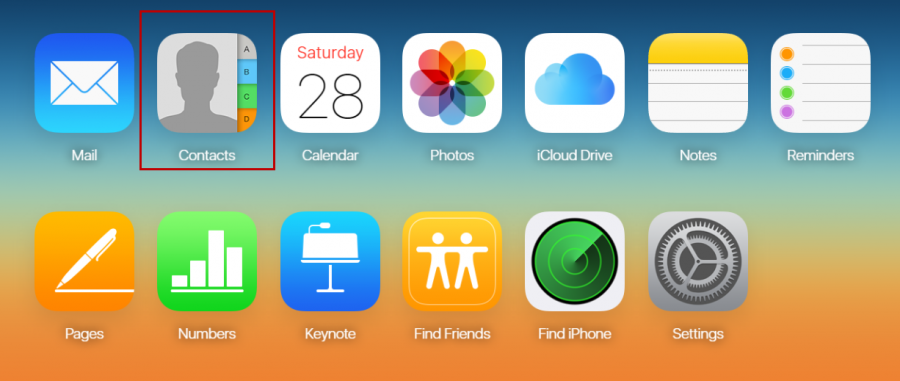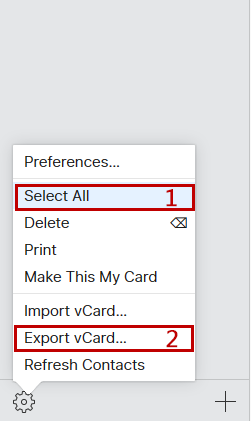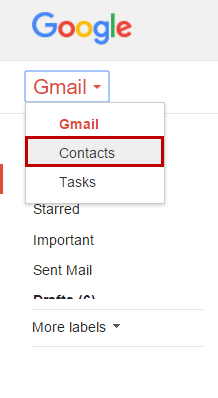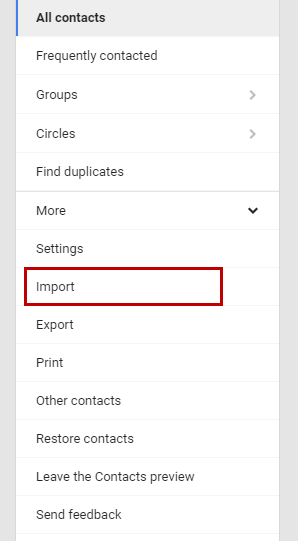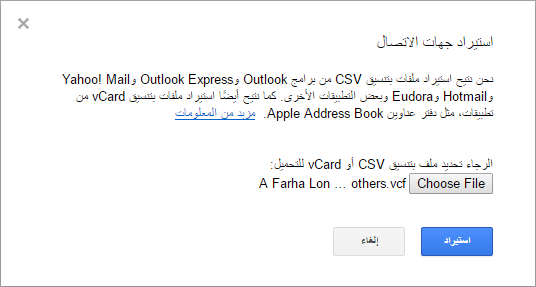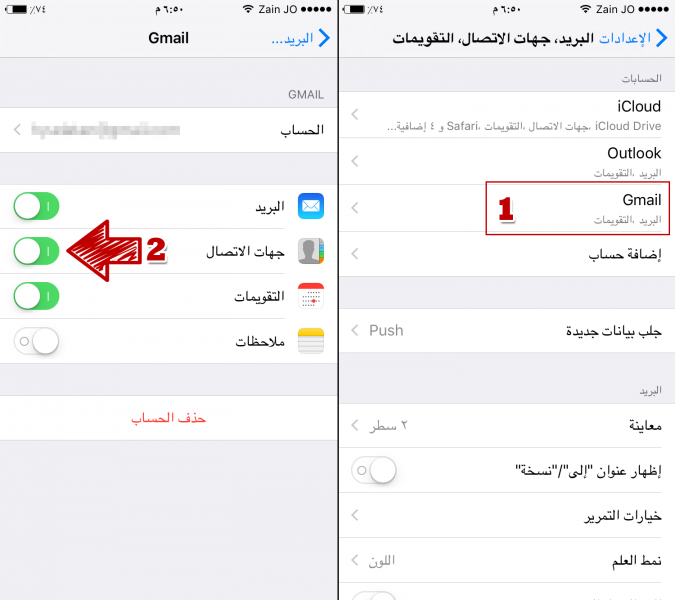قد نقوم بالخطاء او بالقصد بحذف جهات اتصال "اسماء وارقام هواتف" ونحتاج الي تلك الارقام وعلي الرغم من عدم توفر طريقة مباشرة لأستعادة ارقام الهواتف المسجلة علي الهاتف واللتي تم مسحها الا انه في هذه التدوينة سنتعرف علي طريقة استرجاع الارقام والاسماء القديمة والغير متواجدة علي الشريحة SIM او ذاكرة الهاتف.
قد يهمك:
طريقة اظهار وأخفاء عدد المتابعين على الفيسبوكتعرف على تقنية التعرف على الوجوه فى فيسبوك وكيفية تفعيلها ...
توفر منصة اندرويد عبر تطبيق جهات اتصال جوجل واللذي يمكننا تحميله عبر الرابط التالي: https://play.google.com/store/apps/details?id=com.google.android.contacts
واللذي يمكننا من مزامنة جهات الاتصال مع حساب جيميل Gmail ومشاركته مع كافة الاجهزة الاخري التابعة لنا بمجرد تنزيل وتثبيت التطبيق مرة اخري علي الهاتف العامل بنظام اندرويد او التعديل عليها وتنزيل نسخة منها بصيغة CSV or vCard file بشكل مباشر عبر الحاسوب من هذا الرابط: https://contacts.google.com
ايضآ للهواتف العاملة بنظام تشغيل ios ايفون فهذا شرح من اكاديمية حاسوب
نقل جهات اتصال iPhone إلى حساب Gmail
في هذه الطريقة سنقوم بتصدير جهات الاتصال من حساب iCloud وحفظها على جهاز الحاسوب ومن ثم استيرادها على حساب Gmail، لذلك تحتاج أولا إلى تفعيل خدمة iCloud.
اذهب إلى الإعدادات Settings على هاتفك ثم انقر على iCloud. إذا لم تقم مسبقًا بتفعيل iCloud، أدخل عنوان Apple ID وكلمة المرور. بعد تسجيل الدخول تأكّد من تفعيل الخيار جهات الاتصال Contacts:
بعد ذلك افتح حاسوبك واذهب إلى صفحة iCloud. هنا أيضًا ستقوم بإدخال معلومات Apple ID؛ عنوان البريد الإلكتروني وكلمة المرور، ثم سجّل الدخول.
بعد الدخول إلى حسابك على iCloud، انقر على أيقونة جهات الاتصال Contacts:
انقر على أيقونة الترس الموجودة في أسفل يسار الصفحة واختر Select All لتحديد كافة جهات الاتصال، ثم افتح نفس القائمة واختر Export vCard:
بعد ذلك احفظ الملف على جهازك.
ملاحظة: قد لا ينجح تصدير البيانات باستخدام متصفّح Chrome أو Internet Explorer. جرّب المتصفحات الأخرى مثل Firefox أو Safari.
الآن سجّل الدخول إلى حسابك على Gmail واذهب إلى جهات الاتصال:
انقر على Import من قائمة الخيارات الإضافية:
اختر CSV or vCard file من النافذة المنبثقة، ثم قم بتحديد الملف الذي قمت بحفظه سابقًا، على الأرجح ستجده محفوظًا في مجلد التنزيلات Downloads على جهازك. انقر على استيراد Import وسيتم تحميل جميع جهات الاتصال التي قمت بتصديرها من iCloud.
مزامنة جهات اتصال Gmail مع iPhone
بإمكانك عكس الخطوات السابقة بتصدير جهات الاتصال من حساب Gmail ومن ثم استيرادها إلى حساب iCloud لحفظها على هاتفك. لكن من الأفضل عمل مزامنة بين الحسابين بدلا من التصدير والاستيراد. لأنّه بالمزامنة ستكون قادرًا على تحرير، إضافة، أو حذف جهات الاتصال من على هاتفك، وسيطبّق أي تغيير تجريه على جهات الاتصال في حساب Gmail، والعكس صحيح.
لعمل مزامنة اذهب إلى إعدادات Settings هاتفك> البريد، جهات الاتصال، التقويمات Mail, Contacts, Calendars:
إذا قمت بإضافة حساب جوجل سابقًا تجاوز هذه الخطوة. أمّا إن لم تكن كذلك، انقر على إضافة حساب Add Account:
اختر Google ثم اتبع إرشادات الإضافة بإدخال عنوان البريد الإلكتروني وكلمة المرور. بعد الانتهاء من تسجيل الدخول، لا تخرج من نافذة إعدادات البريد، وانقر على حساب Gmail:
قم بتفعيل الخيار جهات الاتصال Contacts وحدد فيما إذا كنت ترغب في الاحتفاظ بجهات الاتصال الموجودة حاليًا على هاتفك، أو حذفها واستبدالها بجهات اتصال Gmail.
بعد الانتهاء من الإعدادات ستبدأ المزامنة التلقائية لجهات الاتصال، وأيّ تغيير تجريه عليها سواء من على هاتفك أو حساب Gmail ستتم مزامنته أيضًا.
لكن ماذا ان كنت الارقام تم محوها قبل تنزيل التطبيق او عمل مزامنة
هنا يأتي دور الفيسبوك عبر خدمة مزامنة جهات الاتصال اللتي نوافق عليها بشكل افتراضي للوصول للأشخاص عبر الفيسبوك المسجلين بأرقام هواتفهم.
استعادت جهات الاتصال المحذوفة عبر مزامنة فيسبوك
يمكننا عبر الرابط التالي: https://m.facebook.com/mobile/messenger/contacts تنزيل نسخة والعثور علي ارقام وجهات الاتصال المفقودة من هاتفك سواء عبر المسح بالخطأ او عبر حذفها بشكل يدوي.
عبر هذه الخدمة يمكننا استعادة كافة الارقام وجهات الاتصال اللتي سبق وقمنا بحذفها من الهاتف الخاص بنا من اول نسخة قمنا بها بتثبيت تطبيق الفيس بوك علي الهاتف الخاص بنا.
الطريقة تعمل مع هواتف الاندرويد او اي او اس IOS